3D功能,用PS中的3D功能制作金屬材質(zhì)的文字
時(shí)間:2024-03-08 18:01作者:下載吧人氣:39
PS中的3D功能很多同學(xué)不太會(huì)用,其實(shí)用對(duì)3D功能可以幫同學(xué)們?cè)谠O(shè)計(jì)上制作出很多驚艷的作品,本篇教程通過(guò)PS中的3D功能制作一款金屬質(zhì)感的文字,教程是翻譯教程,文中翻譯的整體操作起來(lái)還是比較簡(jiǎn)單的,同學(xué)們可以根據(jù)教程來(lái)跟著練習(xí)一下,相信同學(xué)們可以做的更好,一起來(lái)學(xué)習(xí)一下吧。
效果圖:

操作步驟:
1. 創(chuàng)建文本形狀圖層
步驟1
創(chuàng)建一個(gè)新的 1500 x 1500px的文檔, 并使用Panton Black字體創(chuàng)建文本(請(qǐng)用大寫(xiě)字母,另外字體我沒(méi)有提供,大家請(qǐng)使用英文字體比較粗大圓滑的就好),將 "大小" 設(shè)置為550pt, 將 "間距" 值設(shè)置為100。創(chuàng)建的字母越多, 場(chǎng)景就會(huì)越大也就是會(huì)越卡。因此, 最好只使用兩個(gè)或三個(gè)字母。重命名一下文本圖層。
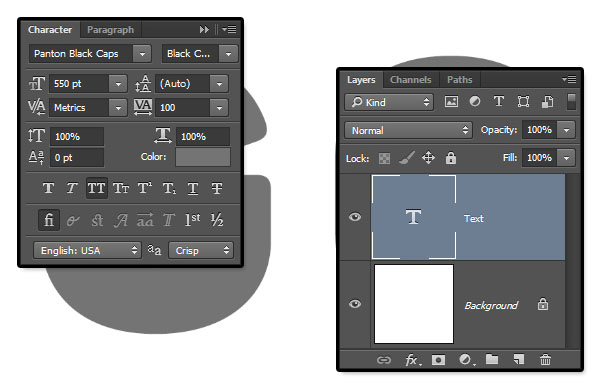
步驟2
右鍵單擊文本圖層, 然后選擇 "轉(zhuǎn)換為形狀"。復(fù)制文本圖層兩次, 并將第二個(gè)副本放在原始文本圖層的下面。頂部的副本重命名為"內(nèi)部描邊" , 底部的副本重命名為"外部描邊"
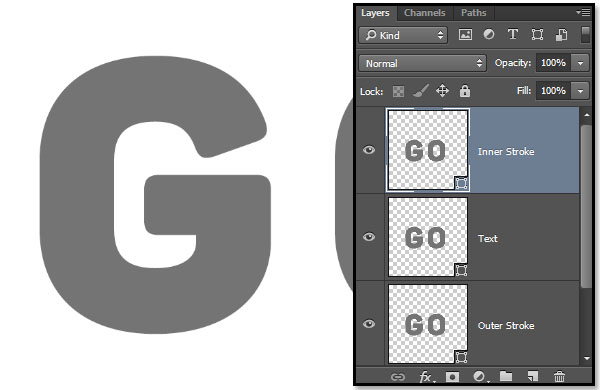
2. 修改描邊設(shè)置
步驟1
選擇 "外部描邊" 圖層, 然后選擇 "直接選擇工具"。在 "選項(xiàng)" 欄中, 將 "填充" 更改為 "無(wú)", 將 "描邊顏色" 更改為 "黑色", 將 "大小" 更改為 "25 pt"。然后單擊 "設(shè)置形狀筆畫(huà)類型" 圖標(biāo), 并將 "對(duì)齊" 設(shè)置為 "居中"。
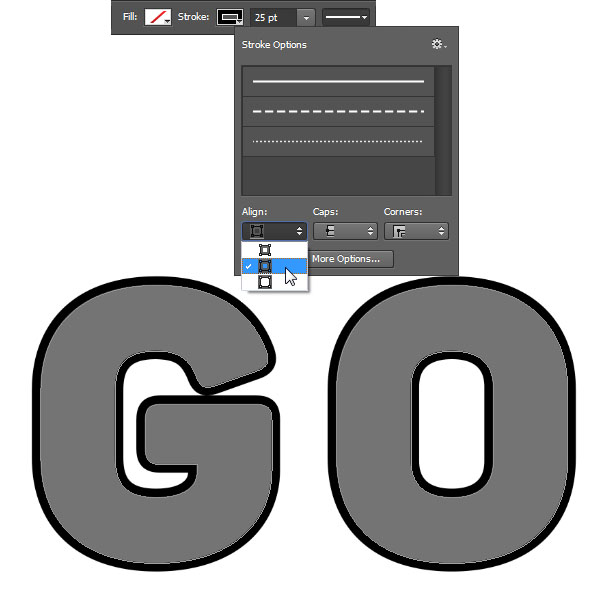
步驟2
選擇 "內(nèi)部描邊" 圖層, 將 "填充" 更改為 "無(wú)", 將 "描邊顏色" 更改為 "白色", 將 "大小" 設(shè)置為 5pt, 并將 "對(duì)齊" 設(shè)置為 "內(nèi)部"。
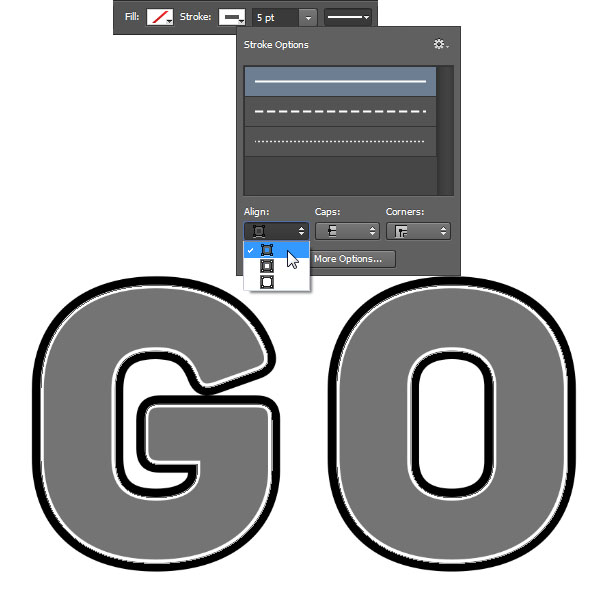
3. 創(chuàng)建橢圓
步驟1
選擇橢圓工具, 單擊 "選項(xiàng)" 欄中的 "設(shè)置" 圖標(biāo)里, 將 "固定大小" 尺寸設(shè)置為 30, 然后選中 "從中心"的復(fù)選框。單擊并稍微拖動(dòng), 在第一個(gè)字母的中心的某個(gè)位置創(chuàng)建一個(gè)圓。(這個(gè)設(shè)置了的話記得下次用設(shè)置回來(lái)哦,你也可以不用這樣設(shè)置直接畫(huà)圓就好了)
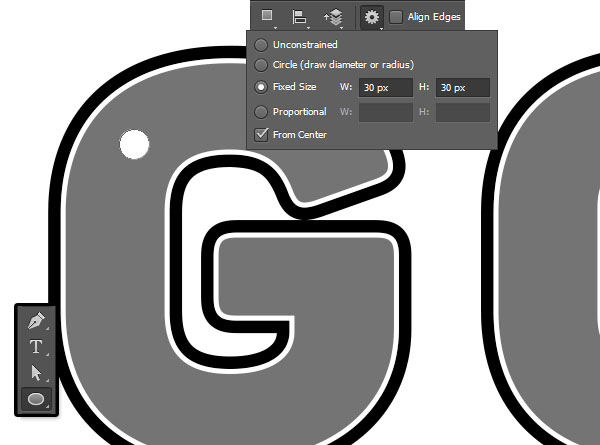
步驟2
單擊 "合并形狀"圖標(biāo), 然后繼續(xù)沿字母創(chuàng)建圓圈。不要添加太多的橢圓, 并確保將它們的間隔大一點(diǎn)。重命名圖層就好了。(你也可以畫(huà)完在進(jìn)行合并)

步驟3
復(fù)制 "橢圓" 圖層, 再次選擇它, 然后將 "填充" 更改為 "無(wú)", 將 "描邊顏色" 更改為 "黑色", 將 描邊大小更改為 "5pt", 將描邊更改為 "外部描邊"。
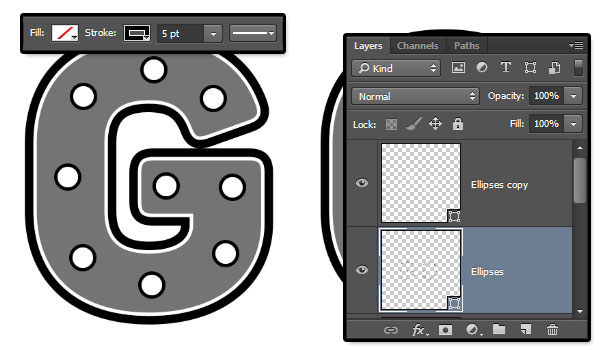
4. 創(chuàng)建3D 圖層
步驟1
對(duì)于您擁有的每個(gè)形狀圖層, 選擇它并轉(zhuǎn)到 3D > "從所選定路徑中的新建3D模型"。
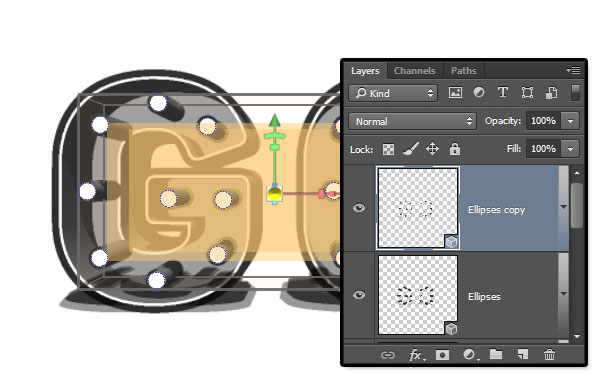
步驟2
選擇您擁有的所有3D圖層, 然后轉(zhuǎn)到 3D > 合并3D圖層。這將把他們都放在一個(gè)場(chǎng)景中。重命名3D場(chǎng)景圖層。
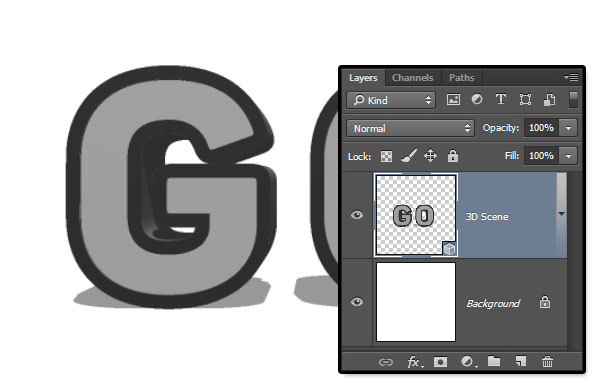
5. 3D面板的再解釋
步驟1
若要訪問(wèn)3D網(wǎng)格設(shè)置和屬性, 您需要打開(kāi)兩個(gè)面板: "3D" 面板和 "屬性" 面板 (都位于 "窗口" 菜單下)。3D 面板具有3D 場(chǎng)景的所有組件, 當(dāng)您單擊其中任何一個(gè)的名稱時(shí), 您將能夠在 "屬性" 面板中訪問(wèn)其設(shè)置。因此, 在 "屬性" 面板中更改要修改的元素的設(shè)置之前, 請(qǐng)務(wù)必始終在3D面板中選擇該元素的選項(xiàng)卡。
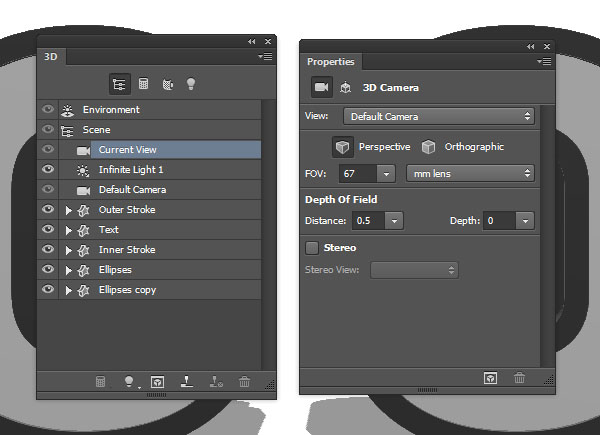
步驟2
如果選擇 "移動(dòng)工具", 您將在 "選項(xiàng)" 欄的右側(cè)找到一組3D模式。當(dāng)您選擇其中之一時(shí), 您可以單擊并拖動(dòng)以執(zhí)行更改 (在3D面板中選定的元素)。
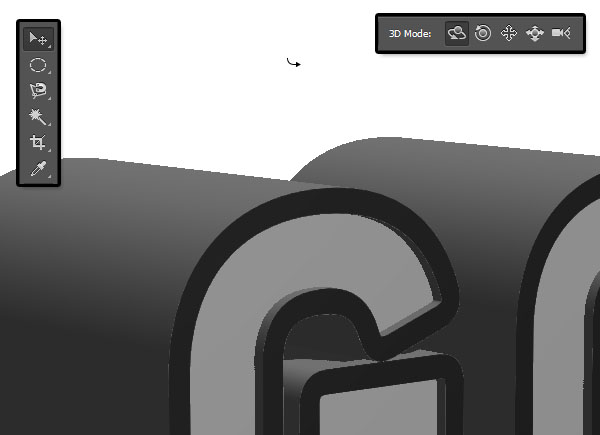
6. 修改網(wǎng)格設(shè)置
步驟1
在3D面板中選擇 "外部描邊"、"文本" 和 "內(nèi)部描邊" 網(wǎng)格選項(xiàng)卡, 并將 "屬性" 面板中的 "凸出深度" 更改為 "100"。
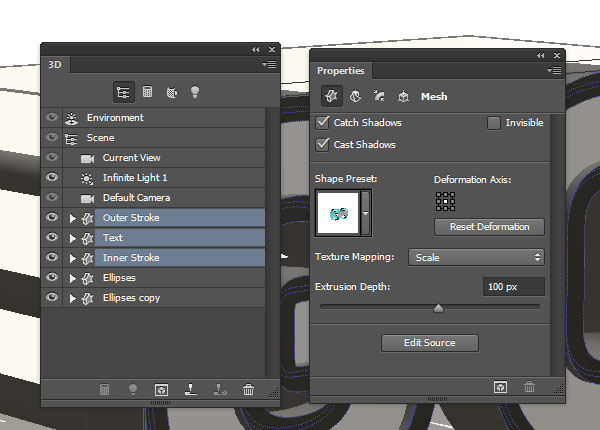
步驟2
選擇 "橢圓" 網(wǎng)格選項(xiàng)卡, 并將 "凸出深度" 更改為25。
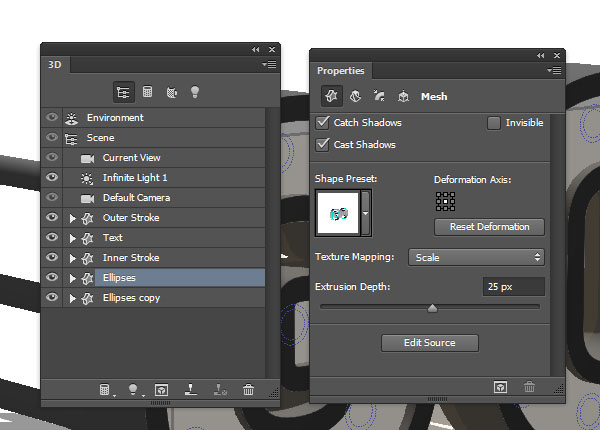
7. 修改蓋子設(shè)置
步驟1
選擇 "外部描邊" 網(wǎng)格選項(xiàng)卡, 然后單擊 "屬性" 面板頂部的 "蓋子" 圖標(biāo)。將斜面寬度更改為 10, 將輪廓更改為內(nèi)凹-深, 將膨脹強(qiáng)度更改為7。
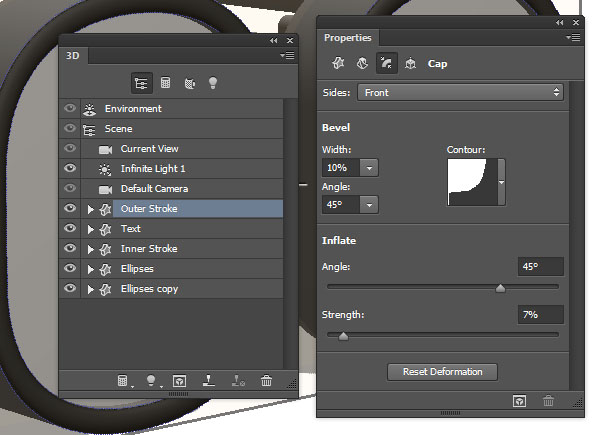
步驟2
對(duì)于 "文本" 網(wǎng)格, 將 "斜面寬度" 更改為 10, 將 "輪廓" 更改為 "半圓"。
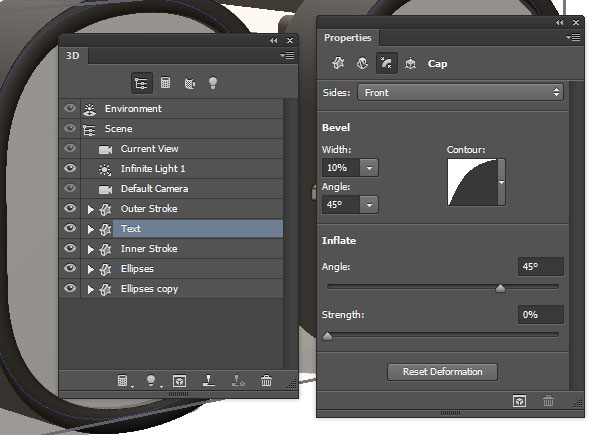
步驟3
對(duì)于 "外描邊" 網(wǎng)格, 將 "斜面寬度" 更改為 28, 將 "輪廓" 更改為 "內(nèi)凹-深"。
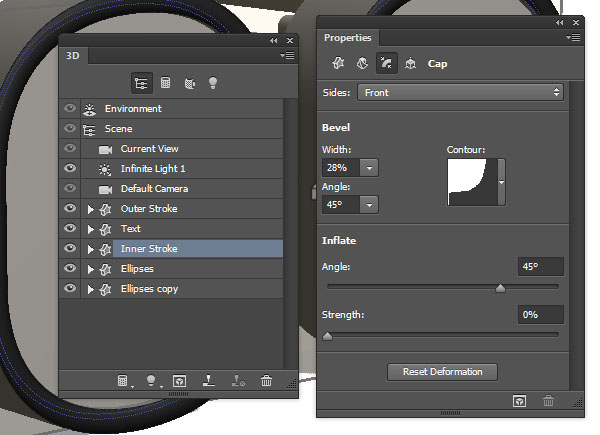
步驟4
對(duì)于橢圓網(wǎng)格, 將 "斜面寬度" 更改為 10, 將 "輪廓" 更改為 "環(huán)形-雙", "膨脹強(qiáng)度" 更改為10。
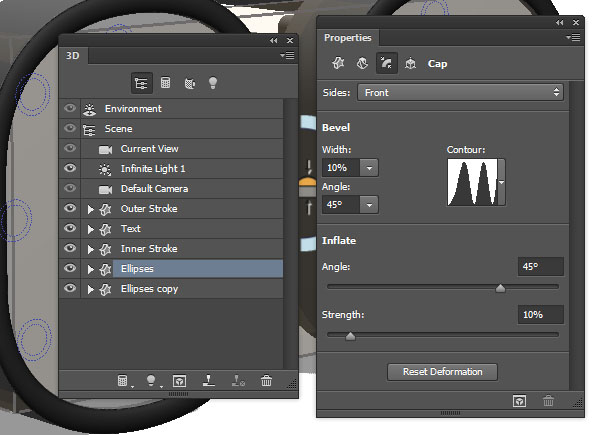
8. 創(chuàng)建球體
步驟1
選擇 "橢圓網(wǎng)格" 選項(xiàng)卡, 然后復(fù)制他,然后轉(zhuǎn)到 3D > 拆分凸出。這將分離橢圓。選擇所有分隔的橢圓的網(wǎng)格選項(xiàng)卡, 然后單擊 "屬性" 面板頂部的 "變形" 圖標(biāo)。將 "凸出深度" 更改為 0, 將 "水平角度 (X)" 更改為180。
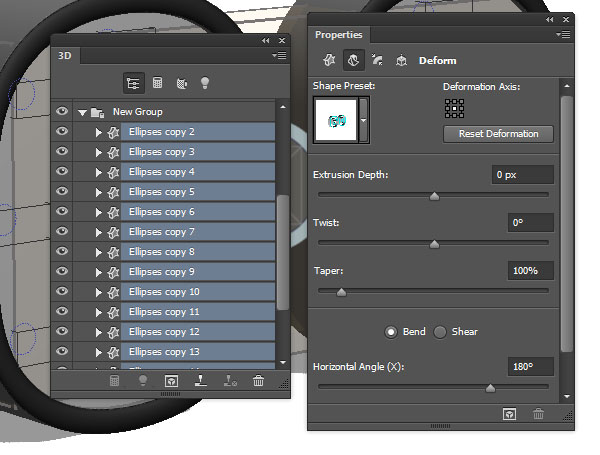
9. 創(chuàng)建材質(zhì)
步驟1
選擇所有的 "外描邊" 和 "橢圓" 網(wǎng)格材質(zhì)選項(xiàng)卡, 單擊 "漫反射紋理" 圖標(biāo), 然后選擇 "刪除紋理"。
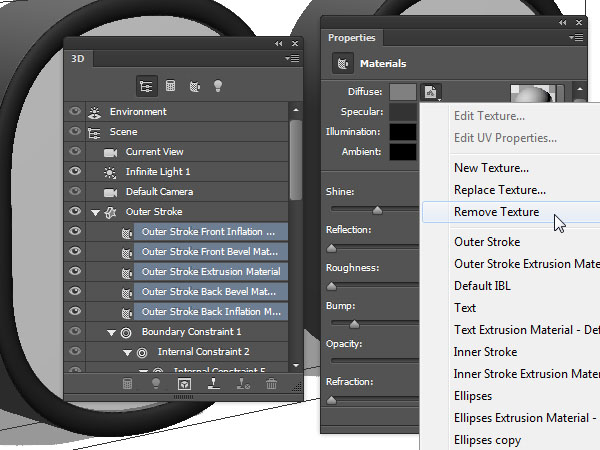
步驟2
取消選擇 "凸出材質(zhì)" 選項(xiàng)卡, 并更改材質(zhì)設(shè)置, RGB中的顏色為如下所示:
漫射 (54, 41, 7)
鏡像 (229, 187, 48)
發(fā)光 (191、191、191)
環(huán)境 (0, 0, 0)
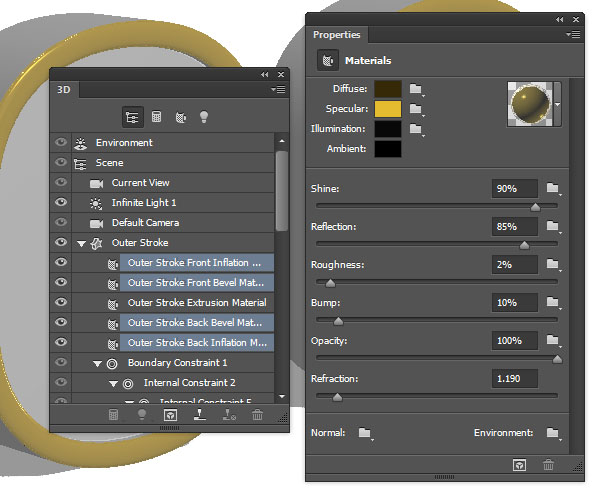
步驟3
選擇 "凸出材質(zhì)" 選項(xiàng)卡和 "文本材質(zhì)" 選項(xiàng)卡, 刪除 "漫反射" 紋理, 然后更改材質(zhì)設(shè)置, 如下所示:
漫射 (209, 215, 216)
鏡像 (134、143、144)
發(fā)光 (0, 0, 0)
環(huán)境 (0, 0, 0)
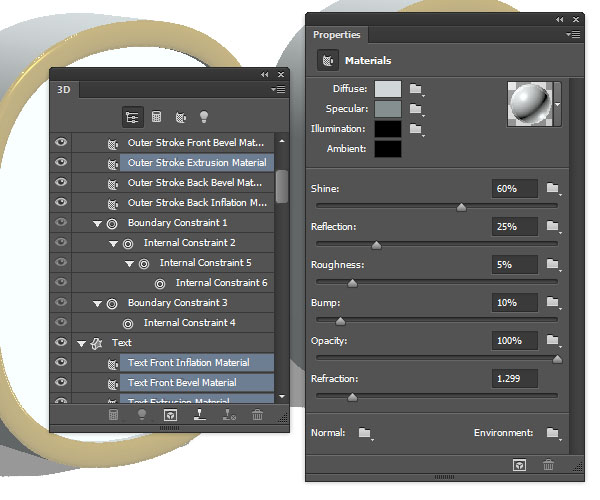
步驟4
選擇 "內(nèi)描邊" 材質(zhì)選項(xiàng)卡, 刪除 "漫反射" 紋理, 然后更改材質(zhì)設(shè)置, 如下所示:
漫射(54, 41, 7)
鏡像 (175、141、27)
發(fā)光 (191、191、191)
環(huán)境 (0, 0, 0)
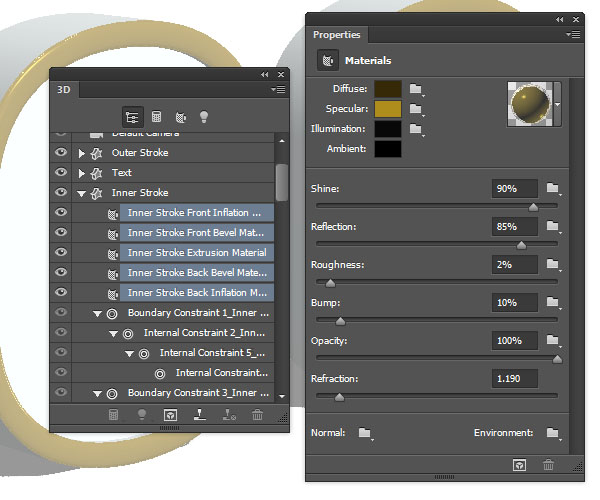
步驟5
選擇所有 "橢圓材質(zhì)" 選項(xiàng)卡, 刪除 "漫反射" 紋理, 并更改材質(zhì)設(shè)置, 如下所示:
漫射 (55, 61, 61)
鏡像 (134、143、144)
發(fā)光(0, 0, 0)
環(huán)境 (0, 0, 0)
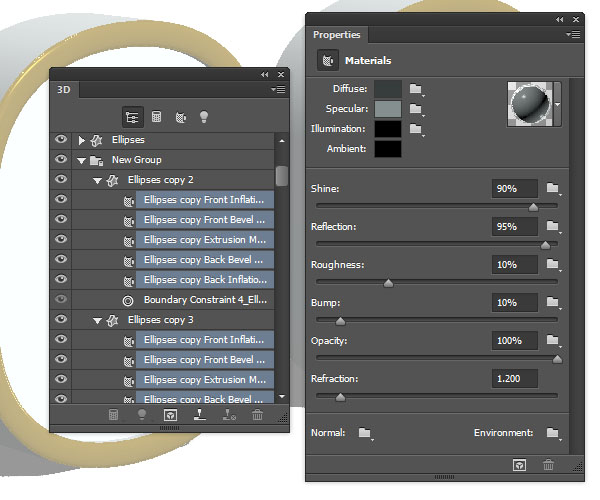
10. 移動(dòng)3D網(wǎng)格
步驟1
選擇 "移動(dòng)工具", 然后使用3D軸移動(dòng)網(wǎng)格,你需要做的是點(diǎn)擊并拖動(dòng)所需的部分。
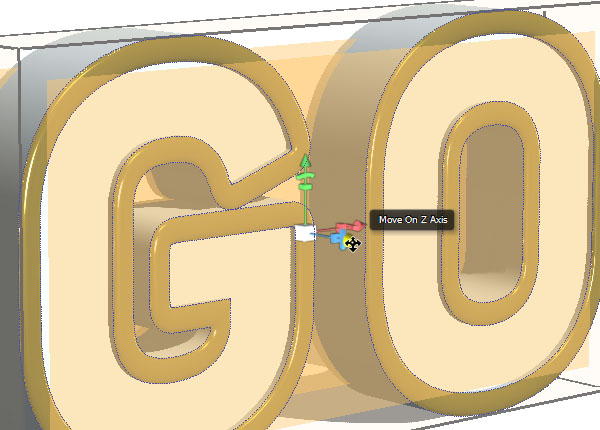
步驟2
移動(dòng)網(wǎng)格, 直到得到類似于下圖的結(jié)果。您還可以不斷移動(dòng)相機(jī), 以查看不同的角度, 并使整個(gè)過(guò)程更容易出結(jié)果。
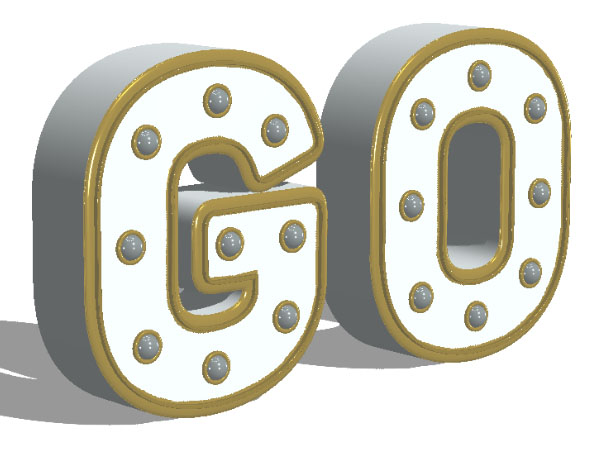
11. 燈光的設(shè)置
步驟1
選擇 "無(wú)限光 1" 選項(xiàng)卡, 并將 "強(qiáng)度" 更改為 20%, 將 "陰影柔和度" 更改為30%。

步驟2
單擊 "環(huán)境" 選項(xiàng)卡, 然后單擊 "IBL 紋理" 圖標(biāo), 選擇 "替換紋理", 然后打開(kāi)素材里面的hdr圖像。
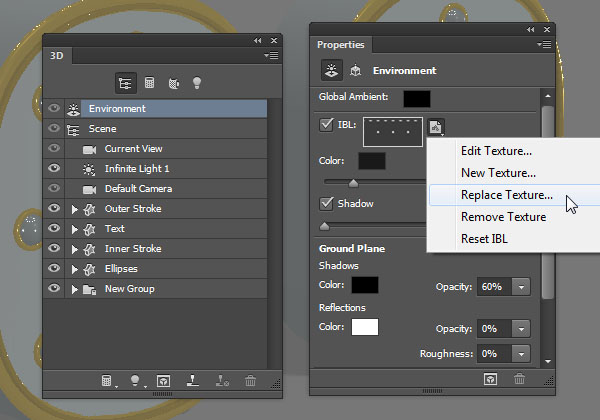
步驟3
將強(qiáng)度更改為65%。

步驟4
單擊3D 面板底部的 "將新光照添加到場(chǎng)景" 圖標(biāo), 然后選擇 "新建點(diǎn)光"。

步驟5
將 "顏色" 更改為 (250、244、227), 將 "陰影柔和度" 更改為 30%, 選中 "光照衰減" 框, 并將 "內(nèi)徑" 和 "外徑" 值設(shè)置為109和1685。
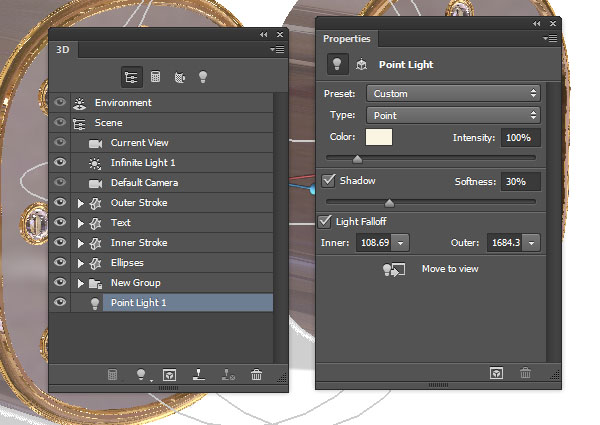
步驟6
接下來(lái)需要做的是使用移動(dòng)工具移動(dòng)燈光, 直到你喜歡的結(jié)果出現(xiàn)為止。如果場(chǎng)景感覺(jué)很卡, 則可以把文檔大小和圖像大小調(diào)整小一些。然后你就可以繼續(xù)工作了。(調(diào)整的時(shí)候退出3D視圖哦)

12. 渲染場(chǎng)景
步驟1
轉(zhuǎn)到3D>渲染3d圖層。渲染可能需要一段時(shí)間, 但您可以通過(guò)按 Esc 鍵隨時(shí)停止。渲染完成后, 右鍵單擊3D 場(chǎng)景圖層, 然后選擇 "轉(zhuǎn)換為智能對(duì)象"。
然后新建一個(gè)圖層用顏色 #dbd7d2 填充當(dāng)作背景。
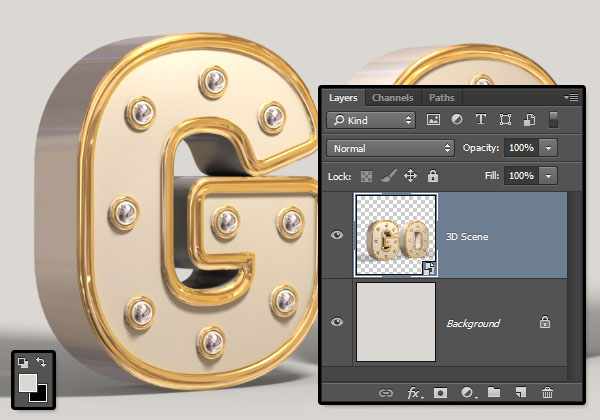
步驟2
新建一個(gè) "漸變映射"調(diào)整圖層。

步驟3
使用如下所示的漸變填充, 然后選中 "仿色" 框。然后, 將調(diào)整圖層的混合模式更改為 "顏色加深", 并將其不透明度更改為30%。
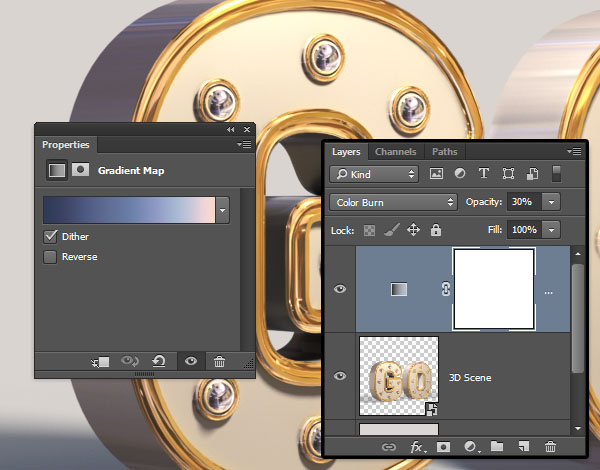
這將提高最終結(jié)果的著色方法。
完成:

由于屬于翻譯教程,同學(xué)們?cè)谥谱鞯臅r(shí)候,需要多下點(diǎn)工夫去研究,要?jiǎng)邮种谱鞑趴梢詫W(xué)的的更好喲。
相關(guān)推薦
- 3D功能,通過(guò)PS的3D功能制作沙發(fā)上的靠枕
- 小清新,通過(guò)PS調(diào)出雨天清新人像照片
- 復(fù)古色,通過(guò)PS給人物調(diào)出復(fù)古柔光色調(diào)的照片
- 褐色調(diào),通過(guò)PS給室外人像調(diào)出暗調(diào)的情緒照片
- 寫(xiě)真照片,通過(guò)PS調(diào)出室內(nèi)清新少女暖色調(diào)照片
- 二次元,教你如何將照片轉(zhuǎn)為動(dòng)漫效果
- 清新色,通過(guò)PS調(diào)出日系清新色調(diào)
- 拯救照片,PS拯救欠曝照片教程
- 皮膚美白,通過(guò)LR和PS給人像調(diào)出少女牛奶肌色調(diào)
- 星空調(diào)色,教你PS快速修出炫麗星空
相關(guān)下載
熱門閱覽
- 1ps斗轉(zhuǎn)星移合成劉亦菲到性感女戰(zhàn)士身上(10P)
- 2模糊變清晰,在PS中如何把模糊試卷變清晰
- 3ps楊冪h合成李小璐圖教程
- 4ps CS4——無(wú)法完成請(qǐng)求,因?yàn)槲募袷侥K不能解析該文件。
- 5色階工具,一招搞定照片背后的“黑場(chǎng)”“白場(chǎng)”和“曝光”
- 6軟件問(wèn)題,PS顯示字體有亂碼怎么辦
- 7軟件問(wèn)題,ps儲(chǔ)存文件遇到程序錯(cuò)誤不能儲(chǔ)存!
- 8ps液化濾鏡
- 9LR磨皮教程,如何利用lightroom快速磨皮
- 10PS鼠繪奇幻的山谷美景白晝及星夜圖
- 11photoshop把晴天變陰天效果教程
- 12ps調(diào)出日系美女復(fù)古的黃色調(diào)教程
最新排行
- 1室內(nèi)人像,室內(nèi)情緒人像還能這樣調(diào)
- 2黑金風(fēng)格,打造炫酷城市黑金效果
- 3人物磨皮,用高低頻給人物進(jìn)行磨皮
- 4復(fù)古色調(diào),王家衛(wèi)式的港風(fēng)人物調(diào)色效果
- 5海報(bào)制作,制作炫酷的人物海報(bào)
- 6海報(bào)制作,制作時(shí)尚感十足的人物海報(bào)
- 7創(chuàng)意海報(bào),制作抽象的森林海報(bào)
- 8海報(bào)制作,制作超有氛圍感的黑幫人物海報(bào)
- 9碎片效果,制作文字消散創(chuàng)意海報(bào)
- 10人物海報(bào),制作漸變效果的人物封面海報(bào)
- 11文字人像,學(xué)習(xí)PS之人像文字海報(bào)制作
- 12噪點(diǎn)插畫(huà),制作迷宮噪點(diǎn)插畫(huà)

網(wǎng)友評(píng)論